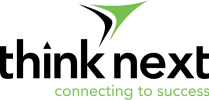Quy trình sản xuất trong QAD ERP (Phần 2)
Ở bài trước, giới thiệu Quy trình Sản xuất trong QAD ERP (phần 1)
https://www.thinknextco.com/2022/05/03/quy-trinh-san-xuat-trong-qad-erp-phan-1/
chúng ta đã cùng nhau tạo định mức cho thành phẩm và đã nói về quy trình sản xuất một cách tổng quát nhất. Hôm nay chúng ta sẽ tìm hiểu sâu hơn về quy trình sản xuất trên phần mềm QAD.
Quy trình sản xuất gồm 6 bước chính:
- Bước 1: Tạo yêu cầu sản xuất hoặc phê duyệt các lệnh sản xuất kế hoặc khi chạy MRP
- Bước 2: Phát hành lệnh sản xuất. Khi phát hành lệnh sản xuất hệ thống sẽ in ra các Nguyên vật liệu, các Routing, Co/by product, ….của lệnh sản xuất.
- Bước 3: Xuất các nguyên vật liệu ra để sản xuất.
- Bước 4: Sau khi sản xuất xong thì nhập kho các thành phẩm.
- Bước 5: Đóng các tài khoản kế toán liên quan đến Lệnh sản xuất.
- Bước 6: Xóa hoặc lưu trữ các lệnh sản xuất.
Trong xuất bài này, chúng ta sẽ tại WO cho thành phẩm với cấu trúc:

Item cha H00000006 được tạo từ Nguyên vật liệu H0000002 và Bán thành phẩm là H0000008.
- Tạo lệnh sản xuất
Sau khi có định mức sản xuất, người dùng vào Application, trong khung Search chọn Work Order Maintenance (16.1) để tạo lệnh sản xuất.
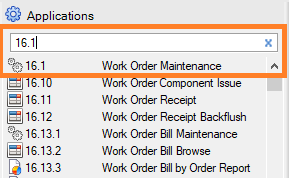
Tại giao diện menu Work Order Maintenance:
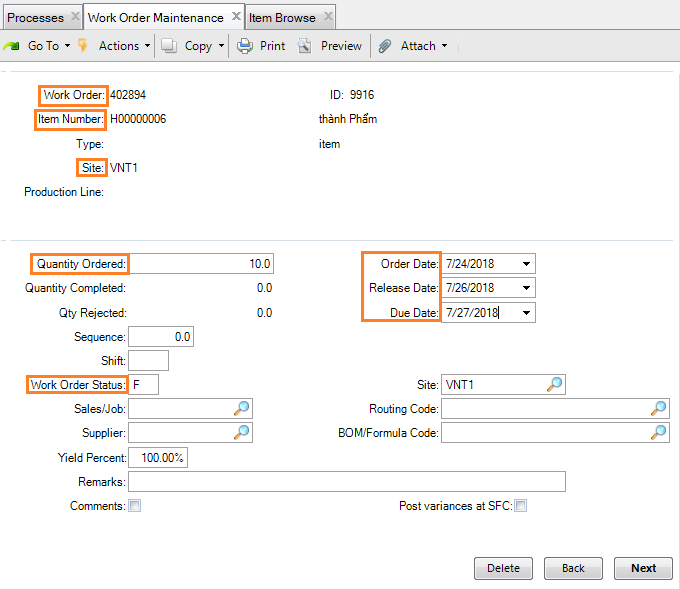
Trong đó có các trường chúng ta cần chú ý:
Work Order : mã lệnh sản xuất, Mã lệnh sản xuất có thể do người dùng nhập hoặc để trống hệ thống sẽ tự động phát sinh.
ID: Mã số mà hệ thống quản lý thông tin về WO. Mỗi WO có thể có nhiều ID.
Item number: Mã số của thành phẩm mà ta muốn tạo lệnh sản xuất.
Site: vị trí Site mà tại đó WO được thực hiện.
Quantity Ordered: Số lượng thành phẩm muốn sản xuất.
Order Date: Ngày tạo WO. Mặc định là ngày hiện tại của hệ thống.
Release Date: Ngày phát hành lệnh sản xuất. Ngày mặc định là ngày của hệ thống.
Due Date: Ngày lệnh sản xuất hoàn thành.Ngày mặc định là ngày của hệ thống.
2. Phát hành lệnh sản xuất
Sau khi tạo xong WO, ta sẽ phát hành lệnh sản xuất đó xuống kho có liên quan. Ta sẽ dùng menu Work Order Release/Print (16.6) để phát hành.
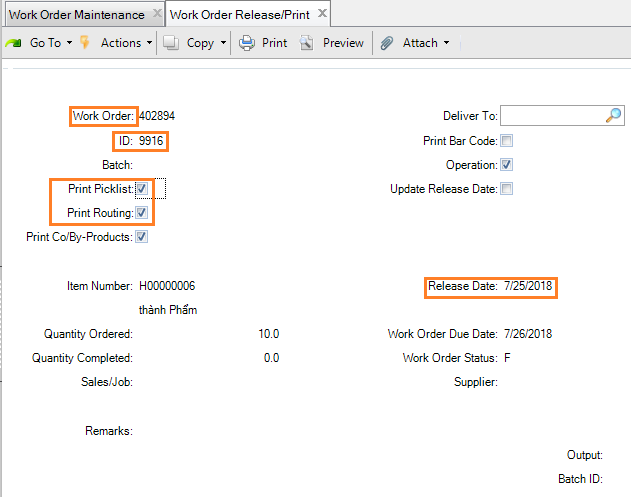
WO, ID: là mã lệnh sản xuất và mã ID.
Print picklist, Print Routing: In ra số lượng các nguyên vật liệu và in ra các routing của lệnh sản xuất.
Update Release Date: cập nhập ngày hiện tại của hệ thống là ngày Release.
Release Date: Ngày release của lệnh sản xuất.
Sau khi release trạng thái của WO sẽ chuyển sang trạng thái R (Released).
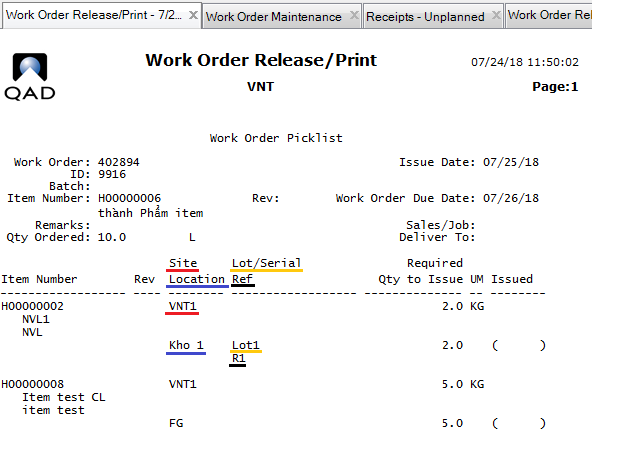
Trên đơn phát hành sản xuất, sẽ hiển thị số lượng cần xuất của mỗi nguyên vật liệu. Số lượng xuất này bằng Quantity Ordered * Quantity per( thiết lập trong định mức Nguyên vật liệu) . Bên cạnh đó cũng xuất hiện vị trí site, location, lot/ serial,… xuất của từng nguyên liệu.
Lệnh phát hành sẽ in các Routing của Lệnh sản xuất:
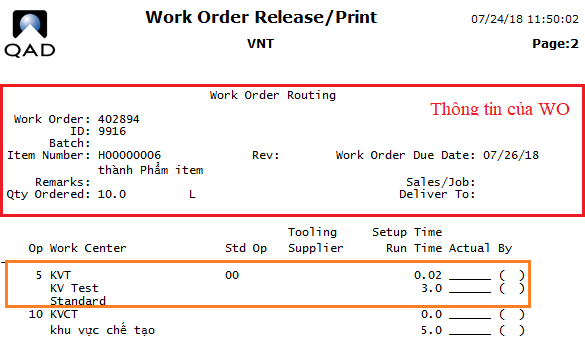 3. Xuất nguyên liệu
3. Xuất nguyên liệu
Khi một lệnh sản xuất đã được phát hành, trạng thái của WO sẽ chuyển qua R thì ta có thể xuất nguyên vật liệu. Trên phần mềm QAD, ta dùng menu Work Order Component Issue (16.10) để xuất nguyên vật liệu.
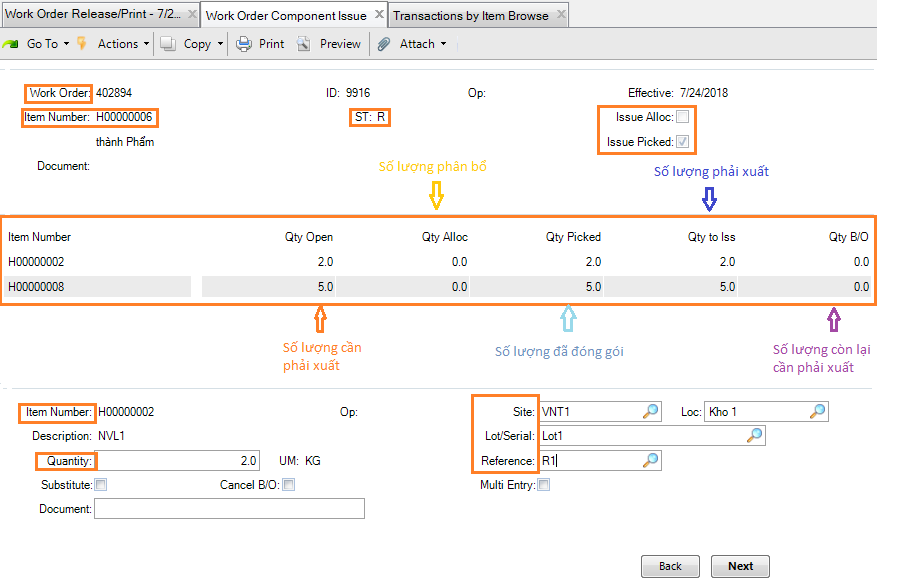
Các trường cần chú ý:
WO, ID: mã lệnh sản xuất và mã ID.
Issued Alloc, Issued Picked: xuất hết số lượng các item phân bổ hoặc đóng gói cho lệnh sản xuất này.
Item Number: nhập mã Nguyên vật liệu muốn xuất.
Quantity: Số lượng muốn xuất cho nguyên vật liệu này.
Site, Lot/Ser : vị trí kho, lot,… muốn xuất nguyên vật liệu.
Hệ thống sẽ hiển thị lại số lượng nguyên vật liệu muốn xuất. Và xác nhận lại thông tin.
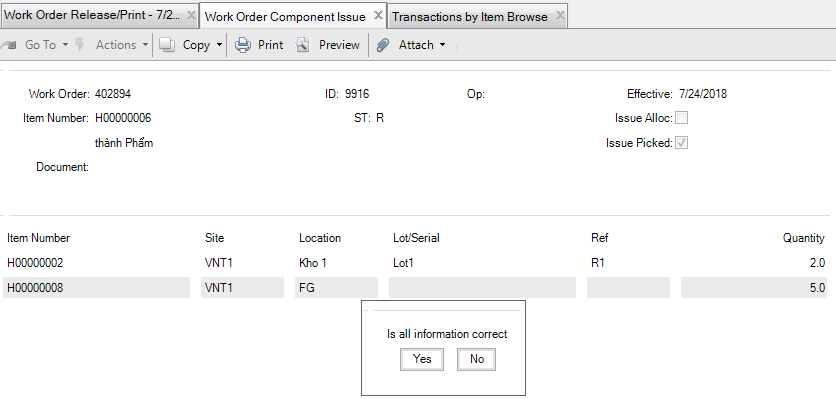
Sau khi xuất kho, ta vô menu Transaction by Item Browse () để kiểm tra lại quá trình xuất kho.
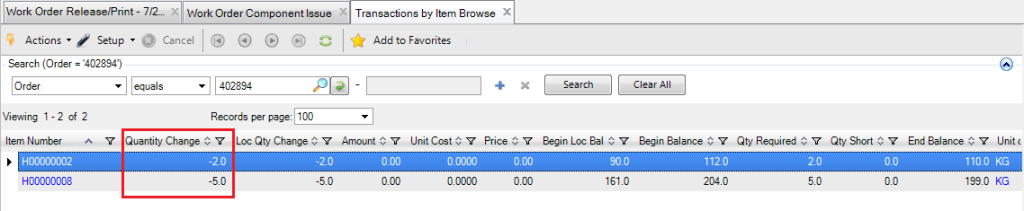
4. Nhập kho thành phẩm
Khi sản xuất dưới xưởng hoàn thành, ta tiến hành nhập kho thành phẩm trên menu Work Order Receipt (16.11 ).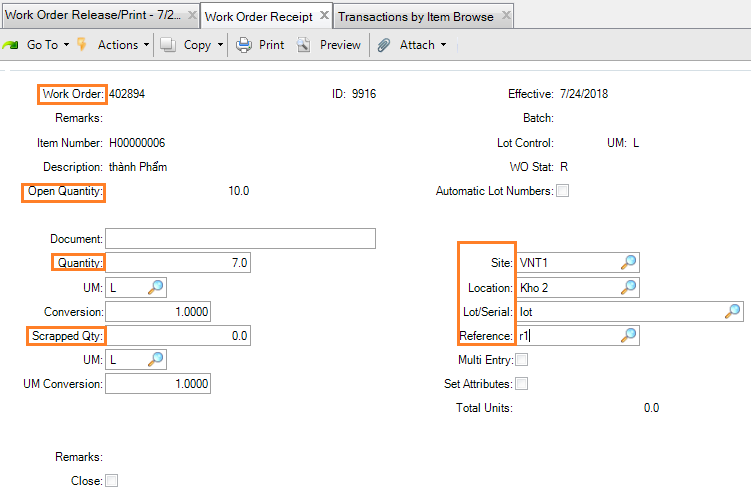
Trong đó:
WO , ID: Mã lệnh sản xuất và ID của WO.
Open Quantity: Số lượng cần phải sản xuất của WO.
Quantity: Số lượng thành phẩm đã hoàn thành cho WO này.
Scrapped Qty: Số lượng sản phẩm bị lỗi, không nhập kho được.
Site, Location, Lot/Serial , Reference: các vị trí lưu thành phẩm trong kho.
Trên đây, mình vừa giới thiệu quy trình sản xuất trên phần mềm QAD. Cảm ơn các bạn đã theo dõi !
—————
Để tư vấn và hỗ trợ dịch vụ giải pháp ERP Sản Xuất, ERP for Manufacturing
- Liên hệ với chúng tôi: Công ty TNHH Think Next
- Website: www.thinknextco.com hoặc www.thinknext.vn
- Đăng ký demo ERP Sản Xuất: http://bit.ly/ThinkNext_ERP-Manufacturing-Software
- Fanpage: https://www.facebook.com/thinknext.vn
- Linkedin: https://www.linkedin.com/company/think-next-co
- Email: support@thinknextco.com
- Telephone: 028 6682 1836